Photoshop为茶壶刻花纹的详细操作流程
许多设计师都运用 Photoshop 软件来雕刻茶壶上的图案。本文将详细介绍如何在 Photoshop 中完成这个过程。
Photoshop为茶壶刻花纹的详细操作流程

1、首先将紫砂壶的图片放到PS中,紧接着将图案的图片也放到里面(图案图片建议采用黑白色调)
2、在图案上使用CTRL+T进行放大或者缩小,以及变形,让图案符合茶壶的形状大小。

3、紧接着隐藏茶壶图层,保留图案图层,点击【文件】-【存储为】,将其保存为PSD格式
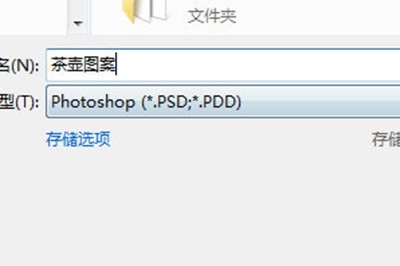
4、然后隐藏到图案图层,保留茶壶图层,点击【滤镜】-【滤镜库】,然后在里面选择【纹理】-【纹理化】,点击旁边的箭头【载入纹理】。
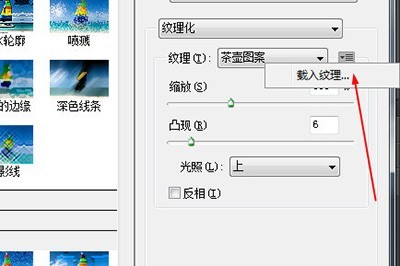
5、然后你的茶壶就加上图案啦,你可以在缩放凸现两个中调整图案的大小和位置。

根据上文为你们描述的Photoshop为茶壶刻花纹的详细操作流程,相信你们应该都学会了吧!
文章标题:Photoshop为茶壶刻花纹的详细操作流程
文章链接://www.hpwebtech.com/jiqiao/124537.html
为给用户提供更多有价值信息,ZOL下载站整理发布,如果有侵权请联系删除,转载请保留出处。
相关软件推荐
其他类似技巧
- 2024-12-31 12:27:01平面设计软件有哪些 下载量高的平面设计软件排行
- 2024-12-13 18:10:02Photoshop7.0:体积小易上手,多种操作技巧全知道
- 2024-12-10 14:53:51Photoshop7.0:经典版本,低配置易上手及操作技巧
- 2024-08-18 13:00:01PS中如何将图片转为黑白样式图片
- 2024-08-06 17:48:03不用PS制作个性二维码
- 2024-08-03 14:30:02ps如何调整图片亮度
- 2024-08-03 14:29:02ps如何调整图片对比度
- 2024-08-03 14:28:01ps如何调整图像大小
- 2024-08-01 12:01:02photoshop / PS各种快捷键使用方法
- 2024-06-29 09:15:02没有PS怎么快速扣图
PhotoShop7.0软件简介
Photoshop7是公认的最好的通用平面美术设计软件,由Adobe公司开发设计。无论是平面广告设计、室内装潢,还是处理个人照片,Adobe Photoshop 7.0中文版都是不可或缺的工具。&160;软件优点:Adobe Photoshop 7.0中文版是一款使用简便、功能强大的图像处理软件,是PS系列最经典的一款版本,Adobe Photoshop 7.0中文版拥有对... 详细介绍»









